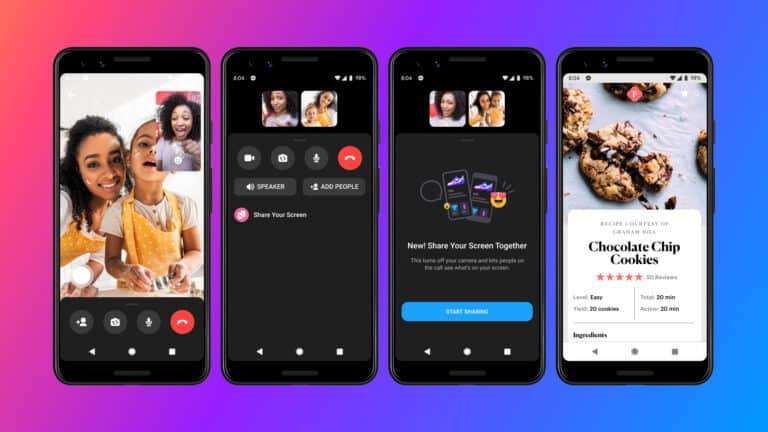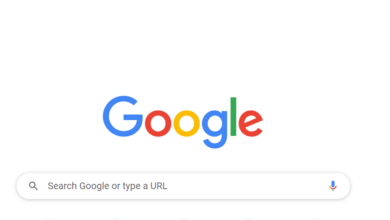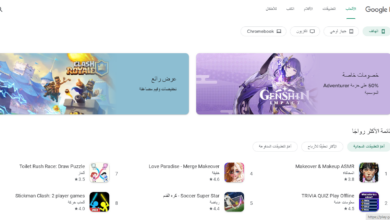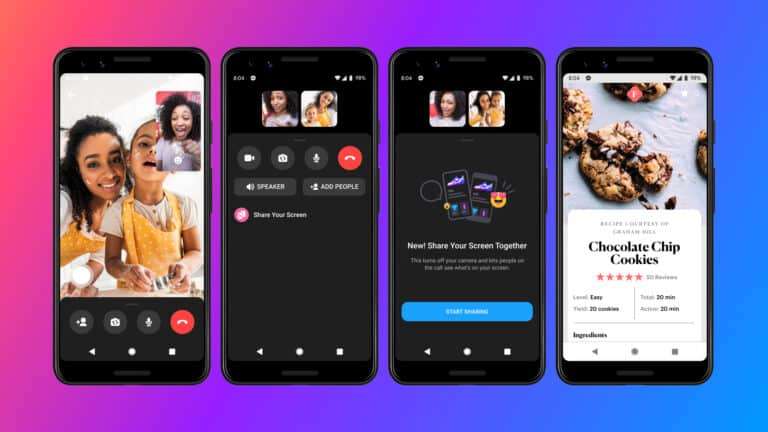
طريقة مشاركة الشاشة في ماسنجر على الهاتف والحاسب
أصبح فيسبوك ماسنجر الآن يوفر ميزة مشاركة الشاشة على مختلف الأجهزة وأنظمة التشغيل!
الميزة وصلت إلى الهواتف الذكية مؤخرا وهي لا تتطلب أية برامج إضافية. فكل ما تحتاجه هو تطبيق ماسنجر وانترنت.
شاهد أيضاً:تردد قنوات الكويت 2021 على جميع الأقمار الصناعية
مشاركة شاشتك في ماسنجر تختلف قليلا بحسب الجهاز. فعلى الحواسيب مثلا، يمكنك الاختيار بين مشاركة نافذة واحدة، برنامج واحد، أو كل شيء على الشاشة. بالنسبة للهاتف، ستتم مشاركة أي شيء يظهر على الشاشة.
من جهة ثانية، عدد المشاركين في المكالمة هو ثمانية فقط في تطبيق ماسنجر العادي في حين أن العدد في ماسنجر رومز يمكنه أن يصل إلى 16 على الأكثر.
شرح طريقة مشاركة الشاشة في ماسنجر
على الحاسوب من خلال المتصفح
شاهد أيضاً: الية حذف جميع الصور من الايفون
- توجه إلى Messenger.com أو Facebook.com أو Messenger Rooms أو Workplace Rooms.
- قم ببدء مكالمة أو إنشاء غرفة اتصال.
- اضغط على زر “Share Screen” في الأسفل.
- اختر “Entire Screen” لمشاركة كامل الشاشة، “Application window” لمشاركة نافذة تطبيق واحد، أو “Browser tab” لمشاركة بوابة واحدة في المتصفح.
- ستتم الآن مشاركة شاشتك لتظهر لباقي المتصلين.
- من أجل إيقاف المشاركة، اضغط على “Stop” في الأسفل.
على الهاتف
شاهد أيضاً: الية حذف جميع الصور من الايفون
- افتح تطبيق ماسنجر (تأكد من أنك تتوفر على أحدث نسخة).
- قم ببدء مكالمة.
- قم الان بسحب الشاشة من الأسفل إلى الأعلى من أجل إظهار كافة الإعدادات.
- اضغط على زر بدء المشاركة.
- ستتم الآن مشاركة شاشتك لتظهر لباقي المتصلين.
- من أجل إيقاف المشاركة، اضغط على “Stop”.
* متابعتكم¦-
× حسابنا الرسمي بتويتر اضغط هنا
* جديدنا
الخدمة مجاناً لفتره محدوده الية حذف جميع الصور
لتكن اول من يعلم عن الوظائف الشاغرة ونتائج القبول والتسجيل للوظائف والجامعات
وفرنا لكم تقنية النشر الآلي على التليقرام ليتيح لك الحصول على المستجدات وإعلان نتائج القبول فور صدورها تلقائياً داخل مجموعتك او قروبك على التليقرام، ولتجربة الخدمة مجاناً
انسخ اليوزر الخاص بالروبوت وقم بإضافتة من قائمة اضافة عضو بمجموعتك وتعيينه مشرفاً ليقوم بالنشر التلقائي.
انسخ اليوزر التالي ¦- @Th3eyenbot
× لمناقشة الوظائف مع اقرانك والمهتمين انضم الى مجموعاتنا المخصصة للنقاش عبر التليقرام اضغط هنا
×لمتابعة إعلانات نتائج القبول النهائي
والوظائف الشاغرة عبر قناة عين الخبر اولاََ بأول اضغط هنا
× للإنضمام إلى مجموعات عين الوظائف على الواتس آب اضغط هنا